 MES3.0集成平台模块用户手册
MES3.0集成平台模块用户手册
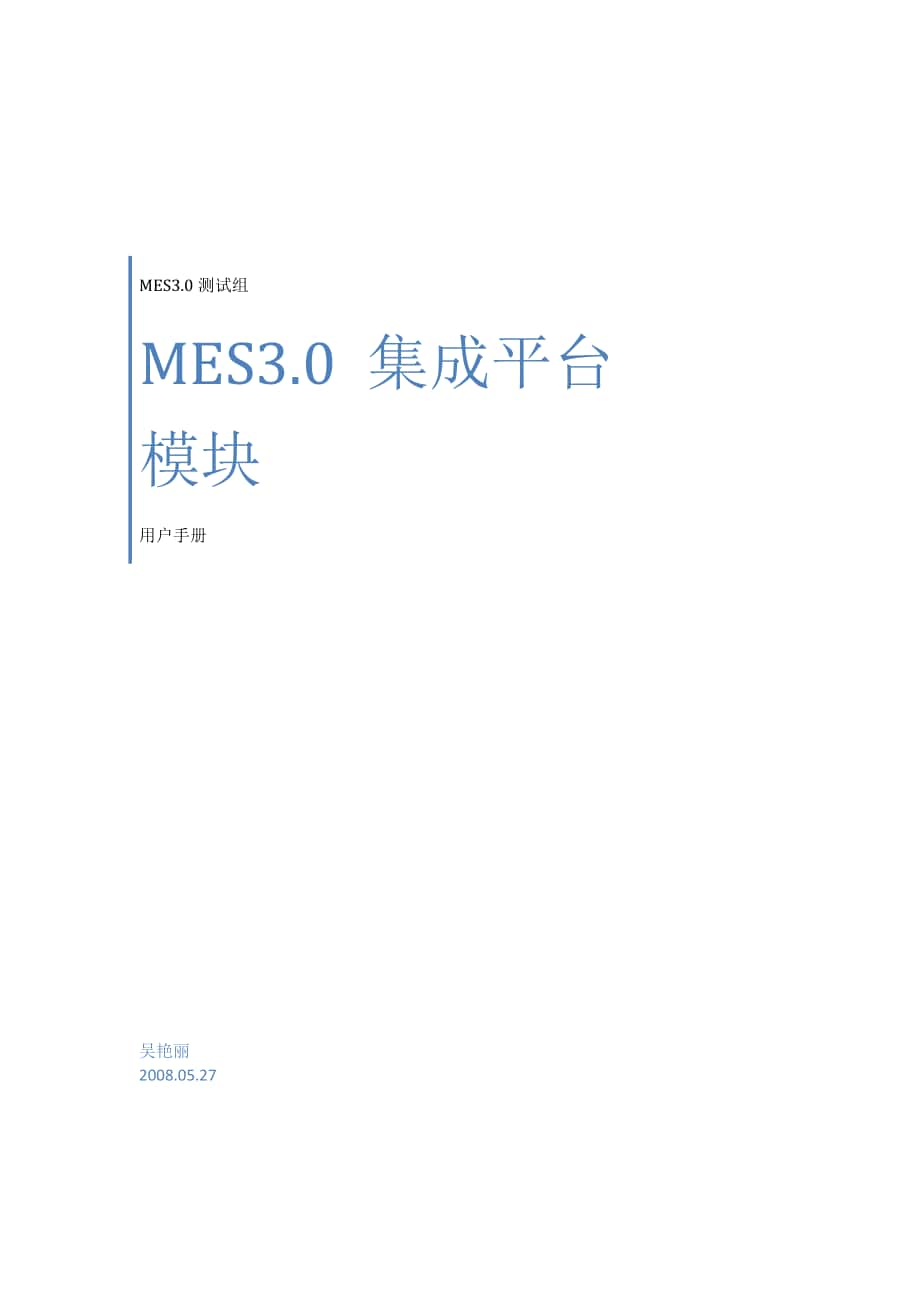


《MES3.0集成平台模块用户手册》由会员分享,可在线阅读,更多相关《MES3.0集成平台模块用户手册(77页珍藏版)》请在装配图网上搜索。
1、MES3.0 集成平台模块77MES3.0测试组MES3.0 集成平台模块用户手册吴艳丽2008.05.27目录1概述21.1模块介绍21.1.1在系统中的位置21.1.2其他关联模块21.2岗位功能对照表21.3权限相关内容51.4关键术语92功能点介绍及操作步骤102.1工厂模型数据维护102.1.1功能点相关操作步骤102.1.2操作注意事项192.2配置页面功能介绍192.2.1功能点相关操作步骤202.2.2操作注意事项282.3公共服务292.3.1权限管理292.3.2菜单管理482.3.3异常管理562.3.4日志服务592.3.5量纲转换622.3.6MES时钟642.3.7
2、MES通知652.3.8罐量计算681 概述1.1 模块介绍1.1.1 在系统中的位置1.1.2 其他关联模块集成平台模块提供其它模块所用到的基础数据、权限数据、日志数据、接口数据等,是整个MES系统的基础。1.2 岗位功能对照表序号一级模块名称二级模块名称页面名称建议分配岗位1工厂模型基础数据维护装置维护2工厂模型基础数据维护侧线维护3工厂模型基础数据维护物料维护4工厂模型基础数据维护汇流点维护5工厂模型基础数据维护计量点维护6工厂模型基础数据维护进出厂点维护7工厂模型基础数据维护罐维护8工厂模型基础数据维护库位维护9工厂模型基础数据维护互供点维护10工厂模型基础数据维护能源节点维护11工厂
3、模型基础数据维护罐区维护12工厂模型基础数据维护装置界区维护13工厂模型基础数据维护MES工厂维护14工厂模型基础数据维护MES车间维护15工厂模型基础数据维护物料罐维护16工厂模型基础数据维护进出厂点物料配置17工厂模型基础数据维护测量点维护18工厂模型基础数据维护能源结算单元维护19工厂模型基础数据维护能源管网维护20工厂模型基础数据维护加工方案维护21工厂模型基础数据维护投入产出模型维护22工厂模型基础数据维护MES工厂生产物料分类配置维护23工厂模型基础数据维护仓库物料维护24工厂模型基础数据维护罐物料维护25工厂模型基础数据维护仓库维护26工厂模型基础数据维护侧线虚拟罐维护27工厂模
4、型基础数据维护罐计量维护28工厂模型基础数据维护能源拓扑模型维护29工厂模型基础数据维护运行配置30工厂模型基础数据维护物料移动模型维护31工厂模型基础数据维护装卸台维护32工厂模型基础数据维护装置界区维护33工厂模型基础数据维护装置界区节点维护34工厂模型基础数据维护物料标识表配置35工厂模型基础数据维护侧线料仓配置36工厂模型基础数据维护平衡项维护37工厂模型基础数据维护LIMS工位号配置39公共服务权限管理用户角色配置40公共服务权限管理角色权限配置41公共服务权限管理用户维护42公共服务权限管理角色复制43公共服务权限管理角色维护44公共服务权限管理角色组维护45公共服务权限管理用户权
5、限查询46公共服务权限管理角色权限查询47公共服务权限管理用户角色列表查询48公共服务权限管理个人密码修改49公共服务权限管理个人权限列表50公共服务权限管理个人角色列表51公共服务罐量计算温度浓度52公共服务页面框架二级菜单维护53公共服务页面框架菜单配置54公共服务MES时钟测试外部接口55公共服务MES通知维护通知页面56公共服务MES通知接受通知页面57公共服务罐量计算液化产品系数维护58公共服务日志管理维护查询界面60公共服务量纲转换配置页面61公共服务异常管理异常信息维护页面63公共服务罐量计算罐量计算测试64公共服务罐量计算罐默认配置信息维护65公共服务罐量计算单罐配置信息维护6
6、6公共服务罐量计算体积温度修正系数67公共服务罐量计算VCF数据维护68公共服务罐量计算温度密度69公共服务罐量计算卧罐罐容70公共服务罐量计算立罐浮前罐容71公共服务罐量计算立罐分米(分米厘米)罐容72公共服务罐量计算立罐区间73公共服务罐量计算立罐毫米(厘米)罐容74公共服务罐量计算立罐静压修正值75公共服务罐量计算球罐罐容1.3 权限相关内容项目页面权限操作权限数据权限权限管理用户角色配置编辑、搜索、重置不控制数据权限角色权限配置配置、保存不控制数据权限用户维护添加、编辑、搜索、重置不控制数据权限角色维护添加、编辑、搜索、重置不控制数据权限角色组维护添加、编辑、搜索、重置不控制数据权限用
7、户权限查询查询、重置不控制数据权限角色权限查询查询、重置不控制数据权限用户角色查询查询、重置不控制数据权限个人密码修改修改、重置不控制数据权限个人权限查询搜索、查询、重置不控制数据权限个人角色查询搜索、查询、重置不控制数据权限二级菜单维护添加、编辑、搜索、重置不控制数据权限菜单配置添加、删除、更新、编辑、保存不控制数据权限角色功能复制查看、复制不控制数据权限工厂模型数据维护装置维护添加、编辑、导入、导出不控制数据权限侧线维护添加、编辑、导入、导出不控制数据权限物料维护添加、编辑、导入、导出不控制数据权限汇流点维护添加、编辑、导入、导出不控制数据权限计量点维护添加、编辑、导入、导出不控制数据权限
8、进出厂点维护添加、编辑、导入、导出不控制数据权限罐维护添加、编辑、导入、导出不控制数据权限库位维护添加、编辑、导入、导出不控制数据权限互供点维护添加、编辑、导入、导出不控制数据权限能源节点维护添加、编辑、导入、导出不控制数据权限罐区维护添加、编辑、导入、导出不控制数据权限装置界区维护添加、编辑、导入、导出不控制数据权限MES工厂维护添加、编辑、导入、导出不控制数据权限MES车间维护添加、编辑、导入、导出不控制数据权限物料罐维护添加、编辑、导入、导出控制MES工厂权限进出厂点物料配置导入、导出、搜索、重置、配置控制MES工厂权限测量点维护添加、编辑、导入、导出不控制数据权限能源结算单元维护添加、
9、编辑、导入、导出不控制数据权限能源管网维护添加、编辑、导入、导出不控制数据权限加工方案维护添加、编辑、导入、导出控制MES工厂权限投入产出模型维护添加、编辑、导入、导出控制MES工厂权限MES工厂生产物料分类配置维护查询、复位、删除、重置、配置控制MES工厂权限仓库物料配置搜索、配置、重置控制MES工厂权限罐物料维护搜索、配置、重置控制MES工厂权限仓库维护添加、编辑、导入、导出不控制数据权限侧线虚拟罐维护添加、编辑、导入、导出控制MES工厂权限罐计量维护添加、编辑、导入、导出控制MES工厂权限能源拓扑模型维护搜索、配置、重置控制MES工厂权限物料移动模型维护搜索、配置、重置控制MES工厂权限
10、装卸台维护添加、编辑、导入、导出不控制数据权限装置界区维护添加、编辑、导入、导出不控制数据权限装置界区节点维护添加、编辑、导入、导出不控制数据权限侧线料仓配置导入、导出、搜索、重置、配置控制MES工厂权限平衡项维护添加、编辑、导入、导出不控制数据权限LIMS工位号配置导入、导出、搜索、重置、配置不控制数据权限集成测试接口测试不控制数据权限日志服务与管理日志查询导出、搜索、重置、删除不控制数据权限罐量计算配置体积温度修正系数导出、导入、搜索、重置、删除、编辑不控制数据权限VCF数据维护导出、导入、搜索、重置、删除、编辑不控制数据权限温度密度导出、导入、搜索、重置、删除、编辑不控制数据权限卧罐罐容
11、导出、导入、搜索、重置、删除、编辑不控制数据权限立罐浮前罐容导出、导入、搜索、重置、删除、编辑不控制数据权限立罐分米(分米厘米)罐容导出、导入、搜索、重置、删除、编辑不控制数据权限立罐区间导出、导入、搜索、重置、删除、编辑不控制数据权限立罐毫米(厘米)罐容导出、导入、搜索、重置、删除、编辑不控制数据权限立罐静压修正值导出、导入、搜索、重置、删除、编辑不控制数据权限球罐罐容导出、导入、搜索、重置、删除、编辑不控制数据权限罐量计算罐量计算测试搜索、计算、清除、复制不控制数据权限罐默认配置信息维护查询、保存、删除不控制数据权限单罐配置信息维护搜索、查询、保存、删除不控制数据权限MES时钟MES时钟测
12、试测试不控制数据权限MES通知MES消息通知服务页面新建、添加、签发不控制数据权限MES通知接收服务页面查询不控制数据权限系统管理异常信息维护添加、编辑、搜索、重置不控制数据权限系统运行维护添加、编辑、搜索、重置不控制数据权限量纲转换量纲配置添加、编辑、搜索、重置不控制数据权限1.4 关键术语信息操作:包括对信息的添加、更新、查询、删除操作;RTDB:Real Time Database 实时数据库;LIMS:Laboratory information management system实验室信息管理系统;业务对象:罐、罐物料配置、物料原油组、物料按状态分组都可以看作是业务对象;业务对象数据
13、:业务对象下面所包含的数据;业务对象类型:对某种业务对象进行分类,各分类的标识称为业务对象类型,比如:全厂物料业务对象可以分为原料、成品、半成品三种类型;罐可以按罐区分类型。2 功能点介绍及操作步骤2.1 工厂模型数据维护包含的静态页面:Mes工厂、Mes车间、四大界区(罐区、仓库、装卸台、装置界区)、九大节点(罐、库位、进出厂点、侧线、装置界区节点、汇流点、计量点、互供点、能源节点)、物料、装置、测量点、能源管网、能源核算单元和平衡项维护;包含的配置页面:物料罐维护、进出厂点物料配置、加工方案维护、投入产出模型维护、MES工厂生产物料分类配置维护、仓库物料维护、罐物料维护、侧线虚拟罐维护、罐
14、计量维护、能源拓扑模型维护、物料移动模型维护、装置界区节点维护、物料标识表配置、侧线料仓配置。静态页面功能介绍添加:新增一条静态数据并更新至数据库编辑:选择一条静态数据记录并进行编辑,保存后更新至数据库启用标识:将静态数据在业务模块的操作属性设置为启用/不启用状态,状态为不启用的静态数据,在业务模块操作时为不可见。查询:根据特定条件,对现有静态数据进行过滤查询,并可以对查询结果进行导出。导出:将所有静态数据导出保存至EXCL文档。导入:根据EXCL导出文档格式,将新增或更新数据导入并更新至数据库。2.1.1 功能点相关操作步骤以装置界区维护页面为例,说明静态数据维护页面的操作步骤,其它相关界面
15、与此基本相同:进出厂点维护界面添加步骤:点击页面功能栏的添加按钮,如下图:在弹出的编辑窗口中输入新的“编号”、“进出厂点编码”、“进出厂点名称”等信息,点击“确定”按钮,则一条新的进出厂点信息添加成功。操作界面其中:工厂模型相关的节点表和区域表编号采取分配码段的方法,相关码段分配会在编辑时进行提示说明,具体码段参见附件静态数据码段说明,标注红色星号为必填项点击按钮,添加的新的记录如下所示:操作成功提示如果添加的记录ID或者名称不符合规范,则在界面中显示操作失败,并显示出失败原因,如图所示:操作失败提示编辑步骤:当用户想要更新某一条信息时,单击用户工作区中对应记录后的按钮,或者选中对应记录后,点
16、击页面右上角的按钮,则可以修改该记录。编辑界面其中,置为灰色的为不可修改字段,其它字段可修改后点击“确定”,保存至数据库。启用/不启用静态模型数据由于与各操作模块动态数据进行了关联,所以不能任意进行删除,仅通过启用/不启用功能对静态模型数据的操作进行限制。步骤:与编辑操作相同。单击用户工作区中对应记录后的按钮,或者选中对应记录后,点击页面右上角的按钮,在弹出窗口中修改该记录的启用标识。其中:如果上级节点未启用,则对应下级节点不能进行启用。 如果下级节点启用,则对应上级节点不能置为未启用。 查询查询栏步骤:根据查询栏所给条件进行选择,点击页面功能栏的按钮返回查询结果。可以进行单条件查询,也可进行
17、多条件联合查询。点击页面功能栏的按钮,可清空查询条件,返回所有记录。例如,我们要查询汽车进出厂点,则选择运输类型为“汽车”,单击,结果如下图:查询结果界面导出在结合条件对记录进行查询后,我们可以通过导出功能将查询结果保存为EXCEL格式。步骤:点击页面功能栏的按钮后,弹出窗口如下,可以选择直接打开或者另存到本机客户端下。导出界面导入按照导出的EXCEL格式,可以对数据进行修改或者添加新的数据并重新导入数据库。步骤:点击页面功能栏的按钮后,弹出窗口如下,选择本地客户端的导入EXCEL文件后, 点击导入。导入界面操作成功后,系统进行如下提示:操作成功提示其中,导入成功数为导入成功的包括新增和更新的
18、所有记录数,修改成功数为更新的记录数。公式组态在工厂模型数据中,部分节点需要进行公式组态,在静态数据维护页面专门提供了公式组态的功能。步骤:当用户想要对某一条信息进行公式组态时,单击用户工作区中对应记录后的按钮,在弹出的公式编辑窗口中进行编辑,如下图:公式编辑页面公式编辑步骤:选择“罐区”、“装置界区”、“仓库”、“装卸台”,点击按钮。可以按照仪表所属界区对仪表进行过滤。在搜索栏输入仪表名称,点击按钮,可以直接对仪表进行模糊查询单击选择仪表后,对函数进行选择,单击按钮,将对应公式填入公式框中,如下图:公式编辑页面可以通过函数选择框下的运算符进行简单的函数运算在公式编辑完成后,需要先点击按钮对函
19、数进行验证,通过验证的函数才能够进行保存。未通过验证和通过验证的提示如下图,未通过验证的公式需要重新进行编辑验证保存的操作。未通过验证提示信息通过验证提示信息公式说明:公式说明VAR(A)表示手工输入的值,取最近一个班次A的值作为原始值和确认值,如果找不到,则返回0VAL( A, END )表示获取MES仪表A在班次结束时间点上的数值,否则,获取实时数据库位号A在班次开始时间点上的数值,如果失败,返回原始和确认值为0VAL( A, BEG )如果前一个班存在原始值、确认值,则将该值沿用下来;否则,获取实时数据库位号A在班次开始时间点上的数值,如果失败,返回原始和确认值为0DIFF(A)等价于V
20、AL( A, END )A的回零后值A的回零前值-VAL( A, BEG )LIMS(A )如果LIMS中存在一个临近班末,并且比最近时间确认的化验值,则从LIMS接口中,返回该数据;否则,将上一个班的原始值和确认值沿用下来 2.1.2 操作注意事项1. 各页面数据录入或导入的先后顺序:a) 先导入或录入MES工厂、MES车间数据;b) 再导入或录入物料、四大界区(装置界区、仓库、装卸台、罐区)数据;c) 再导入或录入装置、测量点数据;d) 再导入或录入九大节点(能源节点和互供点除外)数据;e) 再导入或录入加工方案、能源管网、能源结算单元数据;f) 再导入或录入能源节点、平衡项等数据;2.
21、互供点的数据要在工厂物料分类配置完成后方可录入或导入,且互供点记录中用到的物料必须为工厂物料分类配置中的叶子物料(即没有下级物料的物料)。3. 装置界区节点的数据是可以自动生成的,生成逻辑:在侧线页面添加一条侧线记录可自动生成一条装置界区节点数据;2.2 配置页面功能介绍添加:完成一条新记录的配置编辑:修改目前现有记录启用标识:在配置页面保留此条配置关系,但是在其他业务模块中,此条配置关系不显示查询:查询目前系统中存在的配置信息2.2.1 功能点相关操作步骤以进出厂点物料配置页面为例:进出厂组分配置页面添加:把物料配置到进出厂点步骤:在进出厂点选择框中选中某一进出厂点,在物料选择框中选中某一物
22、料,然后点击页面中下方的按钮,刚被选中的物料就会出现在已经分配的物料框中,页面提示。例如:在进出厂点中选中“炼油部原油火车进厂”,在物料选择框中选中“其他原油”,然后点击页面中下方的按钮,“其他原油”就会出现在已经分配的物料框中,页面提示。 进出厂组分配置页面添加功能编辑:对存在的配置记录进行修改步骤:首先选中已经配置好的一条记录,在已经分配的物料框中选中所要修改物料,然后点击页面中下方的按钮,此物料被取消与此进出厂点的配置关系,最后在物料选择框中选择需要的物料,重复添加操作即可。例如:在已经分配的物料框中选中“其他原油”,然后点击页面中下方的按钮,其他原油与计量取消配置关系,页面提示,然后在
23、物料选择框中选择“等外品”,点击按钮,页面提示,完成此条记录的修改目的。进出厂组分配置关系解除页面 进出厂组分配置关系建立页面搜索:在进行记录配置时,由于存在配置双方的记录数据量很大,特别提供搜索功能,确保更快的查找到需要数据步骤:在条件搜索框中,输入所需要物料的名称,点击“搜索”,物料框中就会出现名字中包含条件搜索框中文字的全部记录;如果需要重新查询,可以点击“重置”;同样可以在已经分配的物料框中进行搜索,方法如上一致。例如:在条件搜索框中,输入“原油”,点击“搜索”,物料框中就会出现名字中包含原油的全部记录 查询页面搜索“原油”以投入产出模型页面为例,说明另一种配置页面的相关功能点介绍:添
24、加:加入一条新的投入产出关系步骤:点击,打开添加对话框,选择相应的加工方案,侧线,物料,选择输入收率上下限及参考收率,显示顺序,是否启用及说明信息 ,点击“确定”,页面提示,如果此记录已经存在,页面提示错误信息提例如:点击添加点击,打开添加对话框,选择测试方案,1号制氢装置存差,-10号轻柴油,点击“确定”,页面提示添加对话框编辑:对已经存在的记录进行修改步骤:选定要修改的记录,点击,进入编辑对话框,可以修改收率上下限及参考收率,显示顺序,是否启用及说明,点击“确定”,页面提示。例如:选定“测试方案乙烯装置乙烯出料线-10号轻柴油”记录,点击,进入编辑对话框,修改其显示顺序为“10”,点击确定
25、,页面提示。编辑对话框不启用:在配置页面保留此配置关系,但是在其他业务模块中对这条配置关系不启用步骤:选定要修改的记录,点击,进入编辑对话框,是否启用选项中选择不启用,点击“确定”,页面提示。例如:选定“测试方案乙烯装置乙烯出料线-10号轻柴油”记录,点击,进入编辑对话框,修改其启用标识为不启用,点击“确定”,页面提示。查询:进行数据记录查看时,通过查询,能更快的找到需求结果步骤:在搜索条件框中,输入要搜索的加工方案名称,侧线名称,物料名称,点击“搜索”,如果要重新查询,点击“重置”。 例如:在加工方案搜索框中,输入“测试方案”,点击“搜索”,名字中包含“测试方案”四个字的加工方案记录被列出。
26、查询结果列表删除:永久清除配置关系记录步骤:选定要清除的记录,点击,进入删除对话框,点击“确定”,永久的删除此条数据记录,点击“取消”,取消本次操作。 删除对话框导航:页面导航,方便的查看某页数据步骤:在工具条中的文本框内选择页数(系统默认数是),例如在框内选择“”。 当每一页的记录超过设置的数目条时,系统将会自动在下一页保存记录信息,如果用户想要浏览第一页记录、上一页记录,分别点击,同样,如果用户想要浏览下一页记录时、最后一页记录时,分别点击。导出:批量导出数据,保存为excel表格形式,便于线下查看步骤:点击,出现导出对话框,如果点击“打开”按钮,系统将会在新的窗口中打开一个记录了所有投入
27、产出信息的EXCEL表,供用户浏览。如果点击“保存”按钮,会弹出如下对话框,用户可以选择一个保存文件的路径,在“文件名”中输入保存文件的名称,点击“保存”按钮,所有的记录就保存到一个EXCEL表中。如果点击“取消”按钮,将取消数据导出操作。 导出对话框导入:批量导入数据,利用整理好的excel表格数据,批量导入系统中,节省了单条添加的时间。步骤:首先按照数据模板,准备好基础数据excel,在页面上点击“导入”,出现导入对话框,点击“浏览”,在打开的对话框中选择准备好的基础数据excel,点击“导入”按钮,页面提示导入成功n条记录,或者导入失败的原因,点击“取消”按钮,取消本次操作。 导入对话框
28、2.2.2 操作注意事项1. 配置页面要在MES工厂物料配置页面配置好后方可配置,且用到的物料均为叶子物料(即没有下级物料的物料),例如:罐物料配置、进出厂点物料配置、仓库物料配置、投入产出模型等;2. 物料罐页面的记录是可以自动生成的,生产逻辑为:新添加一条仓库物料配置记录、进出厂点物料配置记录、罐物料配置记录、料仓物料配置记录,均可自动生成一条物料罐记录;3. 侧线虚拟罐页面的记录是可以自动生成的,生产逻辑为:根据侧线和物料的配置(可在投入产出页面实现)自动生成一条侧线虚拟罐记录;4. 料仓物料的配置:是通过侧线料仓配置和侧线物料配置(可在投入产出页面实现)而实现料仓和物料的关联;2.3
29、公共服务集成平台模块提供MES系统所需的公共服务。集成平台公共服务包括权限管理、菜单管理、异常管理、日志管理、量纲转换、MES时钟、MES通知、罐量计算。2.3.1 权限管理权限管理模块包括权限配置、权限查询和个人信息查询修改三个功能点2.3.1.1功能点相关操作步骤权限配置功能点:涉及页面有“用户维护、角色组维护、角色维护、用户角色配置、角色权限配置、角色功能复制”,以为新用户分配权限举例说明:操作步骤:1、新建用户,登录SMES3.0系统,进入集成平台模块,点击“权限管理用户维护”,进入用户维护页面:点击页面上方的按钮,弹出新建用户对话框,如下图所示:输入“用户编号、用户名、锁定标识、启用
30、标启、显示顺序和说明”点击“确定”按钮,将新用户添加到系统中;例如添加一个用户编号为zhangsan,用户名为zhangsan,锁定标识为不锁定,启用标启为启用,显示顺序为1,说明为测试的用户,添加结果如下:若有需要,可点击此记录后面的删除、编辑、密码重置按钮将该记录删除、修改或重置该用户密码;2、新建角色组:登录SMES3.0系统,进入集成平台模块,点击“权限管理角色组维护”,进入角色组维护页面:点击页面上方的按钮,弹出新建角色组对话框,如下图所示:输入“角色组编码、角色组名称、显示顺序和说明”点击“确定”按钮,将新角色组添加到系统中;例如添加一个角色组编码为8,角色组名为测试,显示顺序为1
31、,说明为集成平台测试的新角色组,添加结果如下:若有需要,可点击此记录后面的删除、编辑按钮删除或修改该记录;3、新建角色:登录SMES3.0系统,进入集成平台模块,点击“权限管理角色维护”,进入角色维护页面:点击页面上方的按钮,弹出新建角色对话框,如下图所示:输入“角色编码、角色名称、所属角色组、启用标识、显示顺序和说明”,点击“确定”按钮,新新角色添加到系统中;例如:添加一个角色编码为A010,角色名称为平台权限配置测试角色,所属角色组为平台测试,启用标识为启用,显示顺序为1,说明为测试的新角色,添加结果如下:若有需要,可点击此记录后面的删除、编辑按钮删除或修改该记录;4、用户角色配置:登录S
32、MES3.0系统,进入集成平台模块,点击“权限管理用户角色配置”,进入用户角色配置页面:在“条件搜索”处选择刚新建的用户zhangsan,在“角色组”下拉列表处选择平台测试角色组下面的平台权限配置测试角色,如下图所示:点击按钮,将用户zhangsan分配给平台权限配置测试角色;结果如下:5、角色权限配置:登录SMES3.0系统,进入集成平台模块,点击“权限管理角色权限配置”,进入角色权限配置页面:在角色处选择角色组为平台测试,角色为平台权限配置测试角色,横向菜单为集成平台,分别选择页面“用户维护、角色组维护、角色维护、用户角色配置、角色权限配置、角色功能复制、用户角色查询、用户权限查询、角色权
33、限查询、个人角色查询、个人密码修改、个人权限查询”,将这些页面的所有权限分配给平台权限配置测试角色;例如:将角色组维护页面的所有权限分配给平台权限配置测试角色:点击“保存”按钮,这样,平台权限配置测试角色就拥有了角色组维护页面的所有权限;同时,该角色下的用户zhangsan也拥有了角色组维护页面的所有权限,完成了权限配置的功能;其它页面权限配置同上;权限配置结果验证:用户zhangsan登录系统,初始密码为123456,进入系统后可操作页面如下:用户zhangsan只拥有权限管理下的页面操作权限,不具备其它页面的操作权限,如下图所示:权限配置角色功能复制:若想让平台权限配置测试角色还拥有其它已
34、经分配好权限的角色具有的权限,可以使用此角色复制功能;登录SMES3.0系统,进入集成平台模块,点击“权限管理角色功能复制”,进入角色功能复制页面:例如:将角色组能源管理角色组下的能源仲裁角色下的权限复制给集成平台测试角色组下的平台权限配置测试角色,按下图选择角色1和角色2,点击“将角色1权限复制到角色2”完成角色复制功能;此后,平台权限配置测试角色下的用户zhangsan不仅拥有了权限配置的权限,还拥有了能源仲裁的权限;权限查询功能点:涉及页面有“用户角色查询、用户权限查询、角色权限查询”;操作步骤与方法:1、用户角色查询:登录SMES3.0系统,进入集成平台模块,点击“权限管理用户角色查询
35、”,进入用户角色查询页面:可以“用户编码、用户名称、角色名称”分别为查询条件查询用户分配的角色或角色下的用户信息;例如:查询为用户zhangsan分配了哪些角色输入查询条件:点击“搜索”按钮,查询结果如下:若要更换查询条件,可点击“重置”按钮,清空原查询条件;用户权限查询:登录SMES3.0系统,进入集成平台模块,点击“权限管理用户权限查询”,进入用户权限查询页面:可以“用户名称、角色名称、操作名称、业务对象类型、业务对象数据名称、页面名称”分别为查询条件,查询为用户分配的权限或拥有某权限的所有用户信息;例如:查询为用户zhangsan分配了哪些权限输入查询条件:点击“搜索”按钮,查询结果如下
36、:若要更换查询条件,可点击“重置”按钮,清空原查询条件;角色权限查询:登录SMES3.0系统,进入集成平台模块,点击“权限管理角色权限查询”,进入角色权限查询页面:可以“角色组名称、角色名称、操作名称、业务对象类型、业务对象数据名称、页面名称”分别为查询条件,查询为某角色分配的权限或某权限下的所有角色信息;例如:查询为“平台权限配置测试角色”分配了哪些权限输入查询条件:点击“搜索”按钮,查询结果如下:若要更换查询条件,可点击“重置”按钮,清空原查询条件;个人信息查询修改功能点:涉及页面有“个人角色查询、个人权限查询,个人密码修改”;以用户zhangsan登录系统为例:操作步骤与方法:1、个人角
37、色查询:登录SMES3.0系统,进入集成平台模块,点击“权限管理个人角色查询”,进入个人角色查询页面:页面显示的为当前登录系统用户即zhangsan的用户和角色信息;2、个人权限查询:登录SMES3.0系统,进入集成平台模块,点击“权限管理个人权限查询”,进入个人权限查询页面:页面显示的为当前登录系统用户即zhangsan拥有的权限信息;3、个人密码修改:登录SMES3.0系统,进入集成平台模块,点击“权限管理个人密码修改”,进入个人密码修改页面:此页面可以修改当前登录系统用户即zhangsan的个人密码;输入原始密码、新密码和确认密码,点击“确认修改”按钮,完成密码的修改;例如将用户zhan
38、gsan的个人密码由原来默认的123456改为654321:修改完成后,重新登录系统,若用原密码123456登录,系统会提示密码错误,无法进入系统;若用户忘记密码,重复输入三次错误密码,该用户会被自动锁定,无法登录系统,此时需要联系系统管理员为用户解锁:解锁页面为“权限管理用户维护”页面:如上图所示,用户zhangsan的锁定标启为“锁定”,此时需要点击此记录后面的“编辑”按钮,将锁定标识改为不锁定,同时点击“密码重置”按钮,重置密码后,用系统默认密码方可再次登录进去系统;2.3.1.2内置超级用户权限由于在新项目启动前,数据库中是没有任何基础数据记录、用户记录等数据的,要想为系统添加一个新用
39、户,为新用户分配权限,必须先登录系统后方可进行配置,因此系统在初期就内置了一个超级用户Admin,用Admin用户进入系统,页面如下所示:可以看出Admin用户具有添加系统新用户,为用户分配角色、权限和配置菜单、查询日志的权限;2.3.1.3操作注意事项1 密码修改周期:用户的密码需要三个月修改一次,若操作三个月未修改密码,登录系统时,会有如下提示:此时需要联系系统管理员;管理员在“权限管理用户维护”页面重置密码过期的用户密码,该用户方可用系统默认密码登录进去系统,进入系统后可再次修改个人密码;2 用户、角色和权限是多对多的关系:一个用户可以有多个角色,一个角色可以分配给多个用户;一个角色可以
40、有多个权限,一个权限可以分配给多个角色;3 操作业务对象:操作业务对象可根据用户的需要而细化到不同的粒度,例如:操作业务对象可以细到工厂,也可以细到罐区、装置、装卸台等大的区域,更可以细到罐、进出厂点等小的节点上;2.3.2 菜单管理菜单管理模块包括菜单配置、菜单维护两个功能点。菜单分为一级菜单、二级菜单、页面,如下图所示:2.3.2.1功能点相关操作步骤二级菜单维护页面:完成二级菜单的添加,修改,删除及查询功能 二级菜单维护页面添加:添加新的二级菜单步骤:点击,打开添加对话框,录入二级菜单ID,二级菜单名称及说明信息,点击“确定”,页面提示,点击“取消”,取消本次操作。例如:点击,打开添加对
41、话框,录入二级菜单ID:3000,二级菜单名称:测试菜单及说明信息:测试,点击“确定”,页面提示。 添加对话框编辑:对已经存在的二级菜单的名称和说明信息进行修改步骤:选中需修改记录,点击,打开编辑对话框,修改二级菜单的名称或说明信息后,点击“确定”按钮,页面提示,点击“取消”,取消本次操作。例如:选中“3000菜单测试测试”,点击,打开编辑对话框,修改二级菜单的名称为“菜单测试2”,点击“确定”按钮,页面提示。 编辑对话框查询:根据查询条件,更快的查到需求信息步骤:在条件搜索框中输入搜索条件,点击“搜索”,所需求信息被列出,点击“重置”,可以重新进行搜索。例如:在二级菜单编号搜索框中输入“30
42、00”,点击“搜索”,“3000菜单测试测试”被列出。 查询结果列表导航:页面导航,方便的查看某页数据步骤:在工具条中的文本框内选择页数(系统默认数是),例如在框内选择“”。 当每一页的记录超过设置的数目条时,系统将会自动在下一页保存记录信息,如果用户想要浏览第一页记录、上一页记录,分别点击,同样,如果用户想要浏览下一页记录时、最后一页记录时,分别点击。删除:永久的清楚掉垃圾信息步骤:选中需删除的数据记录,点击,打开删除对话框,点击“确定”,永久的删除此条数据记录,点击“取消”,取消本次操作。 删除对话框菜单配置页面:一级菜单和二级菜单的配置、二级菜单下页面的配置、以及综合展示/报表/客户化页
43、面URL维护中添加新的页面,并进行相关的二级,一级菜单配置。 菜单配置页面一级菜单的添加:添加一个新的一级菜单步骤:在一级菜单信息框,点击“添加”按钮,录入一级菜单名,显示顺序,一级菜单编码及说明信息,点击“保存”,页面提示,点击“返回”,取消本次操作。例如:在一级菜单信息框,点击“添加”按钮,分别录入“一级测试,0,2000,测试”,点击“保存”,页面提示。 一级菜单信息框一级菜单的修改:修改已经存在的一级菜单步骤:在主菜单项选择需要修改的一级菜单,在一级菜单信息框中修改其名称,显示顺序及说明信息,点击 “修改”按钮,页面提示。例如:在主菜单项选择“一级测试”,在一级菜单信息框中修改其名称为
44、“一级测试1”,点击一级菜单的“修改”按钮,页面提示。一级菜单的删除:永久的清楚掉垃圾信息步骤:选中需删除的一级菜单,点击“删除”,打开删除对话框,点击“确定”,永久的删除此条数据记录,点击“取消”,取消本次操作。 删除对话框二级菜单的关联配置:配置一级菜单下的二级菜单配置:在主菜单项信息框中,选择一级菜单,在二级菜单的关联配置信息框中,选择要关联的二级菜单,点击“配置”,页面显示。在页面导航信息框中可以看到的一级菜单和二级菜单已经配置完毕。例如:在主菜单项信息框中,选择一级测试,在二级菜单的关联配置信息框中,选择测试菜单,点击“配置”,页面显示。在页面导航信息框中可以看到的一级菜单和二级菜单
45、已经配置完毕。 二级菜单的关联配置删除:取消此项配置选中需取消的二级菜单,点击“删除”,打开删除对话框,点击“确定”,取消此二级菜单与一级菜单的配置,点击“取消”,取消本次操作。 删除对话框页面URL配置:对于一级菜单下的二级菜单,为其配置页面URL步骤:选择一级菜单和其下的二级菜单,在页面URL配置信息框中选择页面分类,页面名称,显示序号及是否显示在菜单中,点击“配置”,页面提示,在导航菜单信息框中,可以看到,此页面已经配置到一级菜单下属二级菜单下面。例如:在主菜单项信息框中选择“一级测试”,在导航菜单或者是二级菜单配置信息框中选择“测试菜单”,在页面URL配置信息框中选择页面分类为“罐量计
46、算配置”,页面名称为“温度浓度标准密度表维护”,显示序号为“0”,显示在菜单中,点击“配置”,页面提示。 页面URL配置页面URL删除:取消菜单下页面的配置步骤:在主菜单项信息框中选择某一级菜单,在导航菜单中选择二级菜单及其下需解除配置的页面,在页面URL配置信息框中点击“删除”,打开删除对话框,点击“确定”,取消此页面与一,二级菜单的配置,点击“取消”,取消本次操作。 删除对话框综合展示页面URL维护添加:新添加一个综合展示页面步骤:在综合展示/报表/客户化页面URL维护信息框中,选择综合展示页面,输入页面名称及英文名称,点击“添加”,页面提示,在其右边的页面列表中就可以看到新增的页面。例如
47、:在综合展示/报表/客户化页面URL维护信息框中,选择综合展示页面,输入页面名称为“测试”,英文名称为“test”,点击点击“添加”,页面提示,在其右边的页面列表中就可以看到新增的“测试”页面。 综合展示页面URL维护添加综合展示页面URL维护更新:修改已经存在的综合展示页面步骤:在综合展示/报表/客户化页面URL维护信息框中,选择综合展示页面,在页面列表中选中需修改页面,可以修改其中英文页面名称,点击“更新”,页面显示,在其右边的页面列表中就可以看到名称已经修改的页面。例如:在综合展示/报表/客户化页面URL维护信息框中,选择综合展示页面,在页面列表中选中“测试”页面,修改其中文名称为“测试
48、2”,点击“更新”,页面显示,在其右边的页面列表中就可以看到名称已经修改为“测试2”的页面。综合展示页面URL维护删除:清除综合展示的不需要页面步骤:在综合展示/报表/客户化页面URL维护信息框中,选择综合展示页面,在页面列表中选中需删除页面,点击“删除”,页面提示。例如:在综合展示/报表/客户化页面URL维护信息框中,选择综合展示页面,在页面列表中选中“测试”页面,点击“删除”,页面提示。报表/客户化页面URL维护添加:添加一个新的报表/客户化页面步骤:在综合展示/报表/客户化页面URL维护信息框中,选择报表/客户化页面,输入页面编码,操作编码,选择页面分类,输入页面名称,页面URL及说明信
49、息,点击“添加”,页面提示,其中页面URL由报表开发人员提供。 报表/客户化页面URL维护添加2.3.2.2操作注意事项菜单管理中的二级菜单维护页面,为用户自由的添加,更新,删除及查询二级菜单提供平台,菜单配置页面,通过一级菜单和二级菜单的配置、二级菜单下页面的配置、以及综合展示/报表/客户化页面URL维护中添加新的页面,并进行相关的二级,一级菜单配置等操作,形成了mes系统的整个页面菜单结构,是用户操作系统的基础。2.3.3 异常管理异常信息维护页面:通过添加,编辑,删除及查询等功能点实现对系统操作过程中出现的异常信息的维护2.3.3.1功能点相关操作步骤异常信息维护页面: 异常信息维护页面
50、添加:添加异常信息内容描述步骤:点击,打开添加对话框,录入ORACLE错误号,提示信息和说明信息,点击“确定”,页面提示,点击“取消”,取消本次操作。例如:点击,打开添加对话框,录入ORACLE错误号:1,提示信息:异常信息测试,说明:测试,点击“确定”,页面提示。 添加对话框编辑:对已经存在的异常记录,进行修改步骤:选中需修改记录,点击,打开编辑对话框,修改ORACLE错误号,提示信息和说明信息,点击“确定”按钮,页面提示,点击“取消”,取消本次操作。例如:选中“1,异常信息测试,测试”记录,修改1为2,点击确定,页面提示,此条记录被成功修改为“2,异常信息测试,测试” 编辑对话框 查询:利
51、用查询条件,更快的查到需求信息步骤:在ORACLE错误号或者提示信息搜索框中,录入搜索条件,点击“搜索”按钮,所需求信息就会被列出,如果想重新查询,可以点击“重置”按钮。例如:在ORACLE错误号搜索框中,录入“2”,点击“搜索”按钮即可 查询列表删除:永久的清楚掉垃圾信息步骤:选中需删除的数据记录,点击,打开删除对话框,点击“确定”,永久的删除此条数据记录,点击“取消”,取消本次操作。 删除对话框2.3.3.2操作注意事项在系统操作中,由于某些错误操作,导致系统报ORACLE错误号,用户对这些ORACLE错误大部分不能理解,此时可以到异常信息维护页面中查询到此错误的详细描述,便于指导正确操作
52、。2.3.4 日志服务各业务模块可以通过集成平台提供的日志服务,将各基本操作统一写入平台的日志信息表,并可以通过日志查询页面进行搜索。通过日志服务功能,可以对各模块各岗位的各项操作进行监督和管理,为管理岗位提供了一个比较有效的监管手段。日志查询界面2.3.4.1功能点相关操作步骤搜索步骤:在搜索条件栏选择或输入各项查询条件,点击按钮,得到对应的查询结果。查询条件说明:开始/结束时间:搜寻某时间段内的日志记录,可精确到时/分/秒服务器:用户编号:操作用户的ID,一般为英文用户名称:操作用户的名称,一般为中文客户端:操作用户客户端所对应的IP(网络地址)日志结果:成功/失败/未知/无状态模块名称:
53、二级模块的名称操作名称:对应操作的名称页面名称:操作对应的页面名称关键字:具体进行的操作内容,如果是基础业务模块,应包含单据号等信息重置步骤:点击按钮,清空查询条件。结束时间回复默认为当前时间,开始时间回复默认为当前时间的一周前时间。删除可根据时间段对日志记录进行删除或选择单条记录进行删除步骤:1、选择开始时间/结束时间,点击按钮,弹出提示窗口如下:删除提示窗口点击按钮后,进行删除操作并提示。2、选择单条日志记录,点击记录后的按钮,如下图:弹出提示窗口如下:删除提示窗口点击按钮后,进行删除操作并提示。导出步骤:点击页面功能栏的按钮后,弹出窗口如下,可以选择直接打开或者另存到本机客户端下。导出界
54、面2.3.4.2操作注意事项系统每天产生的日志不是任何人都有权限可以随便删除的,只有系统管理员有拥有日志的删除权限。2.3.5 量纲转换量纲转换是根据函数y=ax+b对量纲进行转换,其中y代表的是目的量纲,x为源量纲,a、b为转换系数,通过配置不同的系数a和系数b,进行不同类型的量纲转换。2.3.5.1功能点相关操作步骤量纲配置页面添加点击页面上方的按钮,弹出如下添加窗口:选择“源量纲、系数a、目的量纲、系数b”点击“确定”按钮;例如添加一条源量纲为“米”、系数a为“1000”、目的量纲为“千米”、系数b为“0”的记录,添加后,结果如下:更新选择要更新的某记录,点击其后的按钮或页面上方的按钮,
55、弹出编辑窗口:可以修改系数a和系数b,修改完成后,点击“确定”按钮,更新记录;删除点击要删除的记录后面的按钮,弹出确认删除记录提示窗口:点击“确定”按钮,系统会给出成功删除提示信息;查询在查询条件处,选择查询条件“源量纲”或“目的量纲”,点击“搜索”按钮,查询出结果;查询完成后,可点击“重置”按钮,重置查询条件和查询结果;2.3.5.2操作注意事项在量纲转换的配置中,系统a 和b的数值非常重要,如果a 和b定义的不对,就会导致量纲转换错误;举例:源量纲为千米,目的量纲为米,此时系统a 和b应该分别为1000和0,只有这样,千米才能正确的转换成米;2.3.6 MES时钟2.3.6.1功能点相关操
56、作步骤MES时钟服务测试页面: MES时钟服务测试页面时间显示功能:可以获取oracle系统时间和web服务器时间步骤:点击上面的“测试”按钮,在紧跟其后的“结果”后面,会出现当时oracle系统时间,点击下面的“测试”按钮,在紧跟其后的“结果”后面,会出现当时web服务器时间2.3.7 MES通知包括MES通知签发和MES通知接收两页面MES通知签发页面2.3.7.1功能点相关操作步骤签发通知步骤:进入MES消息通知服务界面,选择按钮,即可编辑一条新的消息通知选择通知时间和过期时间:即通知的开始时间和结束时间,对应接收岗位在这一时间段内都能够在通知接收界面查看到通知信息。接收岗位:点击按钮,可以从现有岗位列表中对消息接收岗位进行选择,如下图:岗位选择页面同时,也可对岗位名称进行
- 温馨提示:
1: 本站所有资源如无特殊说明,都需要本地电脑安装OFFICE2007和PDF阅读器。图纸软件为CAD,CAXA,PROE,UG,SolidWorks等.压缩文件请下载最新的WinRAR软件解压。
2: 本站的文档不包含任何第三方提供的附件图纸等,如果需要附件,请联系上传者。文件的所有权益归上传用户所有。
3.本站RAR压缩包中若带图纸,网页内容里面会有图纸预览,若没有图纸预览就没有图纸。
4. 未经权益所有人同意不得将文件中的内容挪作商业或盈利用途。
5. 装配图网仅提供信息存储空间,仅对用户上传内容的表现方式做保护处理,对用户上传分享的文档内容本身不做任何修改或编辑,并不能对任何下载内容负责。
6. 下载文件中如有侵权或不适当内容,请与我们联系,我们立即纠正。
7. 本站不保证下载资源的准确性、安全性和完整性, 同时也不承担用户因使用这些下载资源对自己和他人造成任何形式的伤害或损失。
